Icons mit einem kleinen Dreieck im rechten unteren Bereich: durch “click&hold”, also die Maustaste auf dem Icon gedrückt halten und warten, veranlasst Illustrator alle zugehörigen/auswählbaren Werkzeuge einzublenden:
Verwendbare Wekzeuge sind:
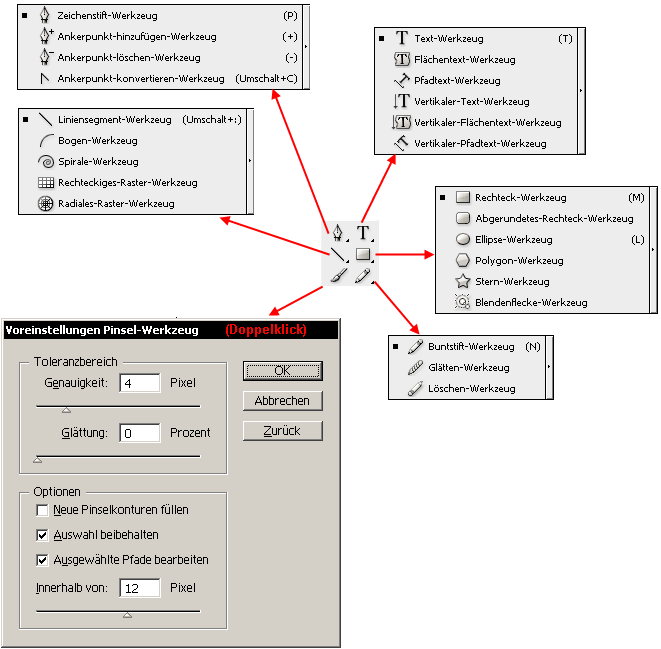
Über einen Doppelklick, lassen sich Vorgaben der einzelnen Werkzeuge/Tools definieren, meist sind die Einstellungen aber auch über die Kontrollpalette zugänglich.
Zeichenstift Werkzeug: Pfade, Punkte, Bézierkurven, Pfadbearbeitung
Textwerkzeug: alle Schriftmöglichkeiten
Linien Bereich: gerade Linien, Bögen, Spiralen
Rechteck: Standard, abgerundet, udgl
Pinsel-/Buntstiftwerkzeug: Freihandzeichnen, Glätten, Löschen
Einfache Formen
Durch “Click und Ziehen” (click & drag) wird die Form aufgespannt, durch einen einfachen “Klick” steht eine numerische Eingabe zur Verfügung:
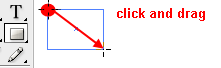
Ein einfacher Klick auf die Arbeitsfläche: Nun ist eine numerische Eingabe beim Erstellen des Objekts möglich (zB Breite, Höhe, Seiten/Radius für Stern/n-Eck,...)
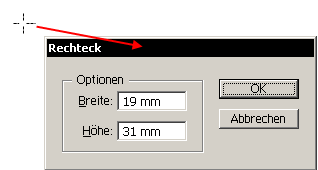
Einige Zeichenwerkzeuge bieten zusätzlich die Option der automatischen Vorschau:
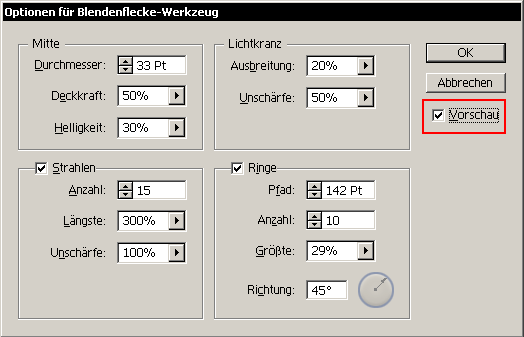
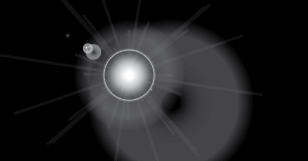
(Vorschau Blendenflecken)
Für einfache Objekte kann die Wertigkeit auch wieder über die Kontrollleiste geändert werden:

Durch Überlagerung einfacher Objekte (hier Ellipsen), lassen sich neue Gesamtobjekte (Wolke) zusammensetzen:
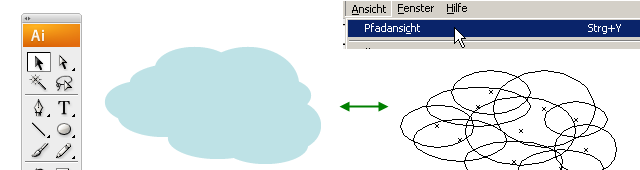
Beispiel: Dreieck aus Polygonwerkzeug (3 Seiten):
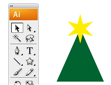
Während des “click&drag”-Vorgangs kann zusätzlich mit den Cursortasten die Eckanzahl verändertwerden:
Zeichenstift / Pfade
![]()
Shortcut: P
Streckenzug
Das Zeichenstiftwerkzeug kann dazu dienen, Strecken durch Anfangs-, Zwischen- und Endpunkte zu setzen. Die Zwischenpunkte werden durch einen einfachen 'Click' gesetzt.
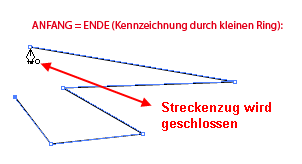
“Bézier Kurven”
Kurven können durch "klick&drag" erzeugt werden (also klicken und die Maustaste während des Bewegens noch weiter gedrückt halten). Es werden je nach Kurvenart maximal zwei “Anfasser” angezeigt, die die Kurve aufspannen (parametrisch modellierte Kurve).
.png)
Anfasser-Manipulation mittels Direkt-Auswahl Werkzeug (Shortcut: A)
Ankerpunkte manipulieren
Bewegen von Kanten/Punkten durch das Direktauswahl-Werkzeug
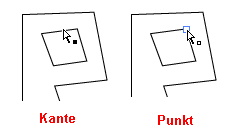
Kanten: neben dem Cursor erscheint ein schwarzes Quadrat
Punkte: neben dem Cursor erscheint ein weißes Quadrat
Manipulation aufgezogener Kurventeile
Kurven besitzen zwei Anfasser, über die ihr Verlauf gesteuert werden kann. Anmerkung: wird die SHIFT-Taste gedrückt gehalten während des Zeichnens, entstehen Geraden mit 90° oder 45°.
.png)
Der Pathfinder
Shortcut: SHIFT-Strg-F9
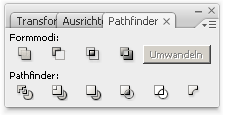
Mit Hilfe des Pathfinders können aus überlagerten Objekten mit boolsche Operatoren neue Objekte erstellt werden: Beispielsweise: Vereinigungsmenge der 2 Kreise mit dem Rechteck.
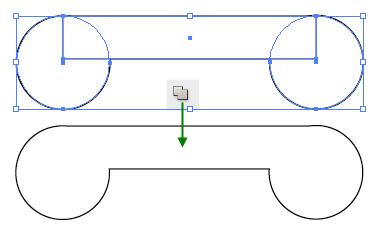
Übersicht der Formmodi
Mengenoperatoren auf Objekte anwenden: Hier stelle der Kreis die Menge A dar und der Stern die Menge B:
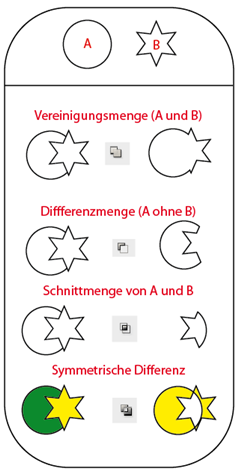
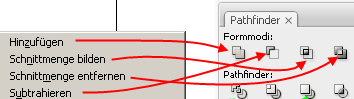
Hinzufügen: Die resultierende Form übernimmt die Attribute des OBERSTEN Objekts.
Subtrahieren: Subtrahiert das vordere Objekt von einem hinteren Objekt (für mehrere Objekte: die hinteren Objekte gruppieren).
Schnittmenge bilden: Resultat ist der Überlappungsbereich der Objekte.
Symmetrische Differenzn: der überlappende Bereich wird transparent (bei gerader Anzahl von überlappenden Flächen, sonst wird er gefüllt).
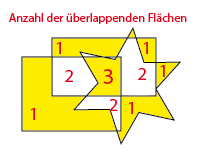
Übersicht “Pathfinder”
![]()
In Flächen aufteilen
Durch die Überlagerung ergeben sich Flächenstücke, die durch den Operator “in Flächen aufteilen” zerlegt werden können. Dabei wird die dahinterliegende Geometrie berücksichtigt.
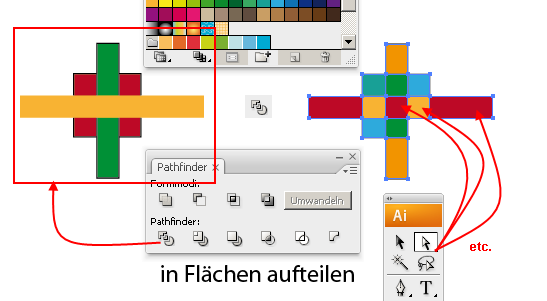
Überlappungsbereiche entfernen
Das Objekt wird dahingehend “vereinfacht”, dass alle nicht nötgen Geometrie-Daten (Überlappungsbereiche) entfernt werden und die Einzelteile über bleiben. Gleichfarbige Objekte werden nicht zusammengeführt.
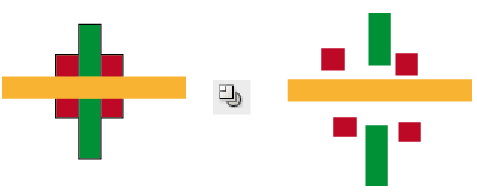
Verdeckte Fläche entfernen
Gleichfarbigen Objekte, die sich berühren oder überlappen, werden zusammengefügt. Hier Überlappung von Kreis und Quadrat:
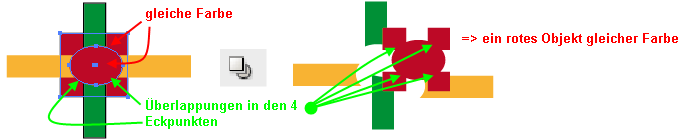
Schnittmengenfläche
Alle Bereiche die außerhalb der Fläche des OBERSTEN Objektes liegen werden gelöscht.
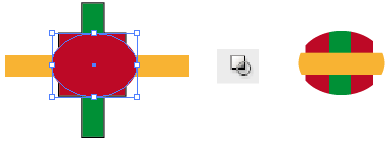
Kontur aufteilen
Die Kontur als Schnittmenge bleibt als Pfad übrig:
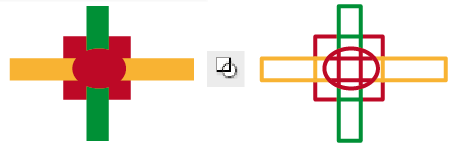
(Die Konturstärke wird über MENÜ > Fenster > Kontur nachträglich geregelt)
Hinteres Objekt abziehen
Alle Objekte werden vom obersten Objekt abgezogen:
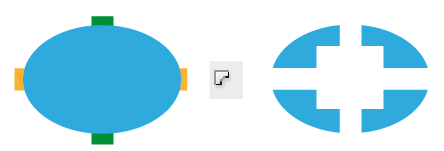
Zusammenhänge MENÜ/Palette: MENÜ > Effekte > Pathfinder>...
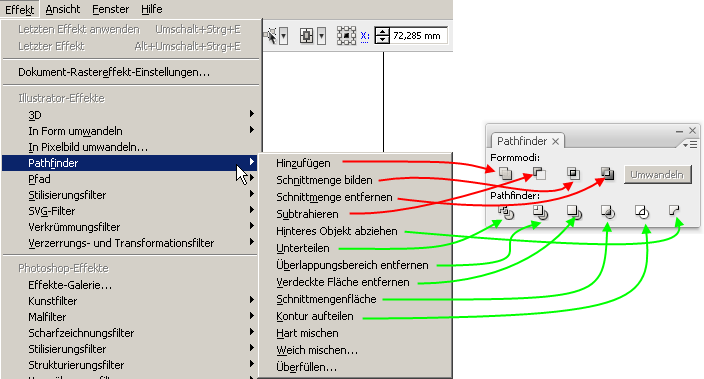
siehe auch: DMA - Vektoroperationen in Freehand und Quark Xpress
Zusammengesetzter Pfad
MENÜ > Objekt > Zusammengesetzter Pfad (der Bereich wird transparent)
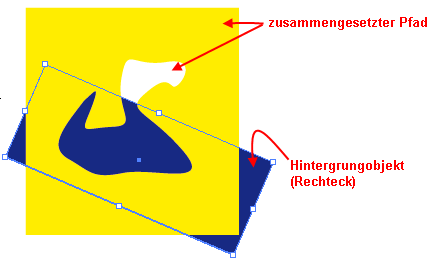
Zusammengesetzten Pfad erweitern: neue Objekte zuerst plazieren und erneut per
MENÜ > Objekt > Zusammengesetzter Pfad > erweitern erstellen
Manipulation von Pfaden über das Direktauswahl-Werkzeug:
Zusamengesetzten Pfad in Einzelobjekte zurückwandeln: Alle Teile des zusammengesetzten Pfades werde zurück in Einzelpfade zerlegt.
per MENÜ > Objekt > Zusammengesetzter Pfad > zurückwandeln
Schnittmasken
per MENÜ > Objekt > Schnittmaske erstellen
Das darunterliegende Objekt wird durch den Pfad des darüberliegenden Objekts beschnitten:
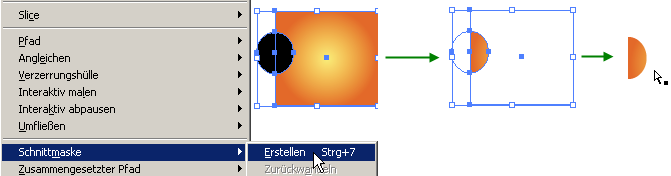
Sind mehrere Objekte involviert, muss zuerst ein zusammengesetzter Pfad der darüberliegenden Objekte erstellt werden:
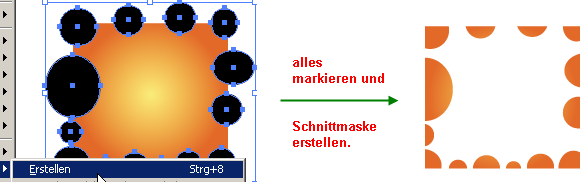
Anmerkung: die Kreise können schneller markiert werden, indem ALLES ausgewählt wird und mit gehaltener SHIFT Taste das mittlere Quadrat deselektiert wird.
Buntstiftwerkzeug
Ist zum herkömmlichen Zeichnen "wie auf Papier" verwendbar. Durch Klicken und Gedrückthalten der linken Maustaste werden die Mausbewegungen auf der Arbeitsfläche umgesetzt. Mit einem Grafik-Tableau könnten Andrucksstärke/Winkel udgl. berücksichtigt werden. Dies ist mit der Maus so nicht möglich.
Wie mit einem normalen Stift wird auf die Arbeitsfläche gezeichnet:
![]()
Die Voreinstellungen können durch einen Doppelklick auf das Icon angepasst werden:
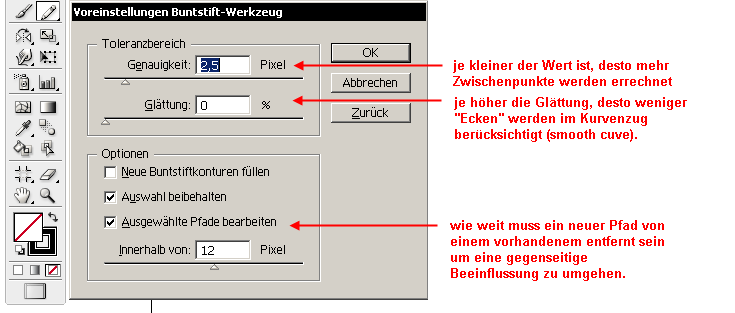
Pfad “redefinieren”
Pfad “redefiniern”: Durch nahegelegenes Einzeichnen eines “korrigierenden Pfades”, der sich auf den eigentlich Pfad auswirkt, selbst aber dann nicht erstellt wird.
Radiergummiwerkzeug
Das Radiergummiwerkzeug löscht nicht nur Bereiche, sonder trennt auch Objekte:
Durch einen Doppelklick auf das Radirgummi-Icon lassen sich wieder spezielle Werkzeug-Settings vornehmen:
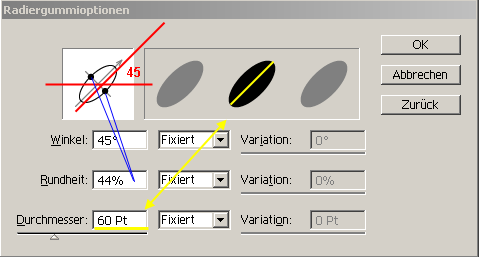

 Verlauf
Verlauf

 Alle Kapitel anzeigen
Alle Kapitel anzeigen voriges Kapitel
voriges Kapitel